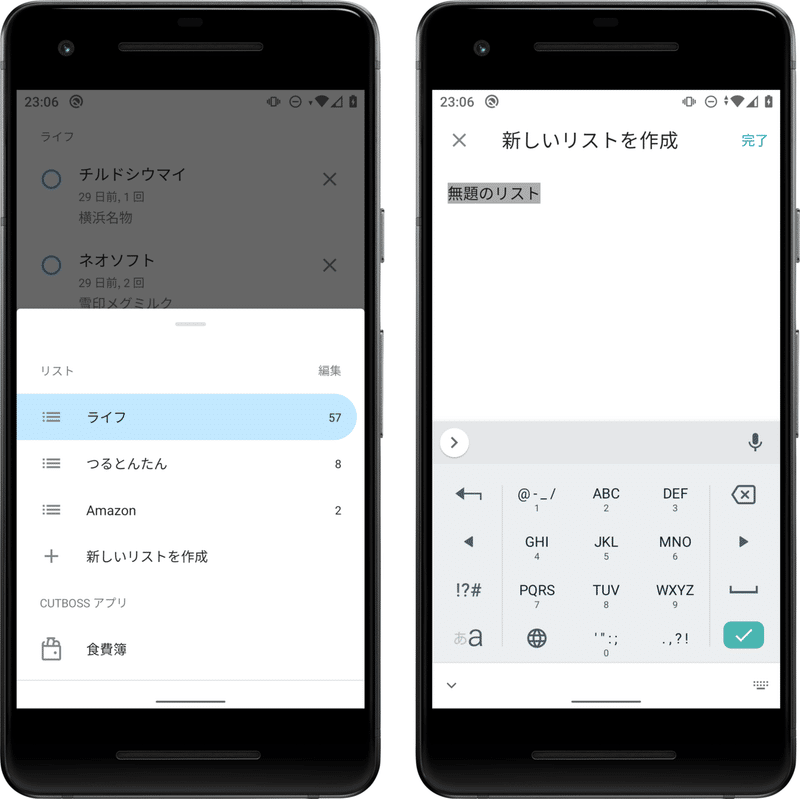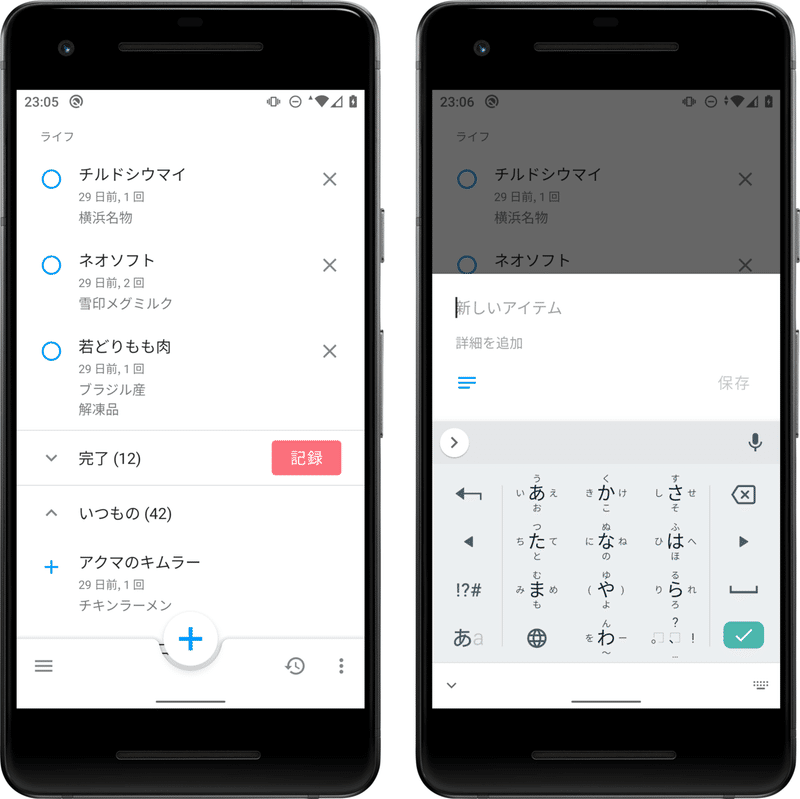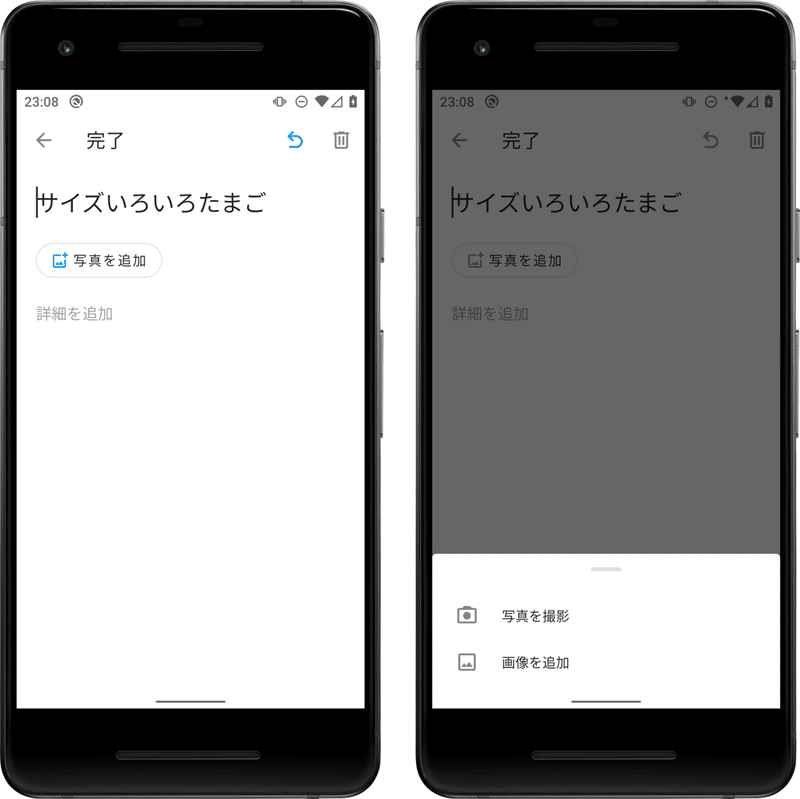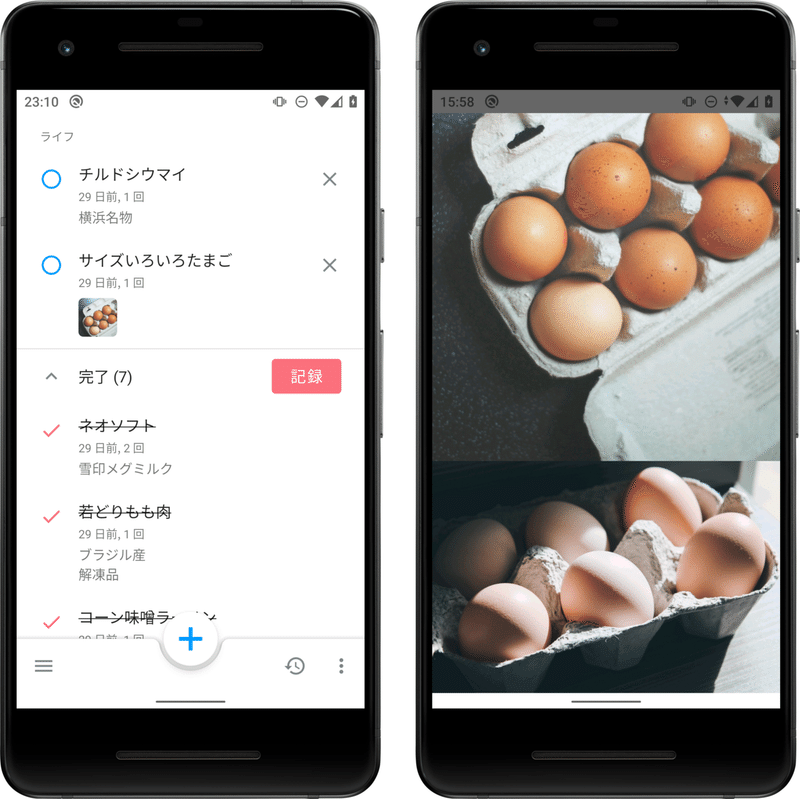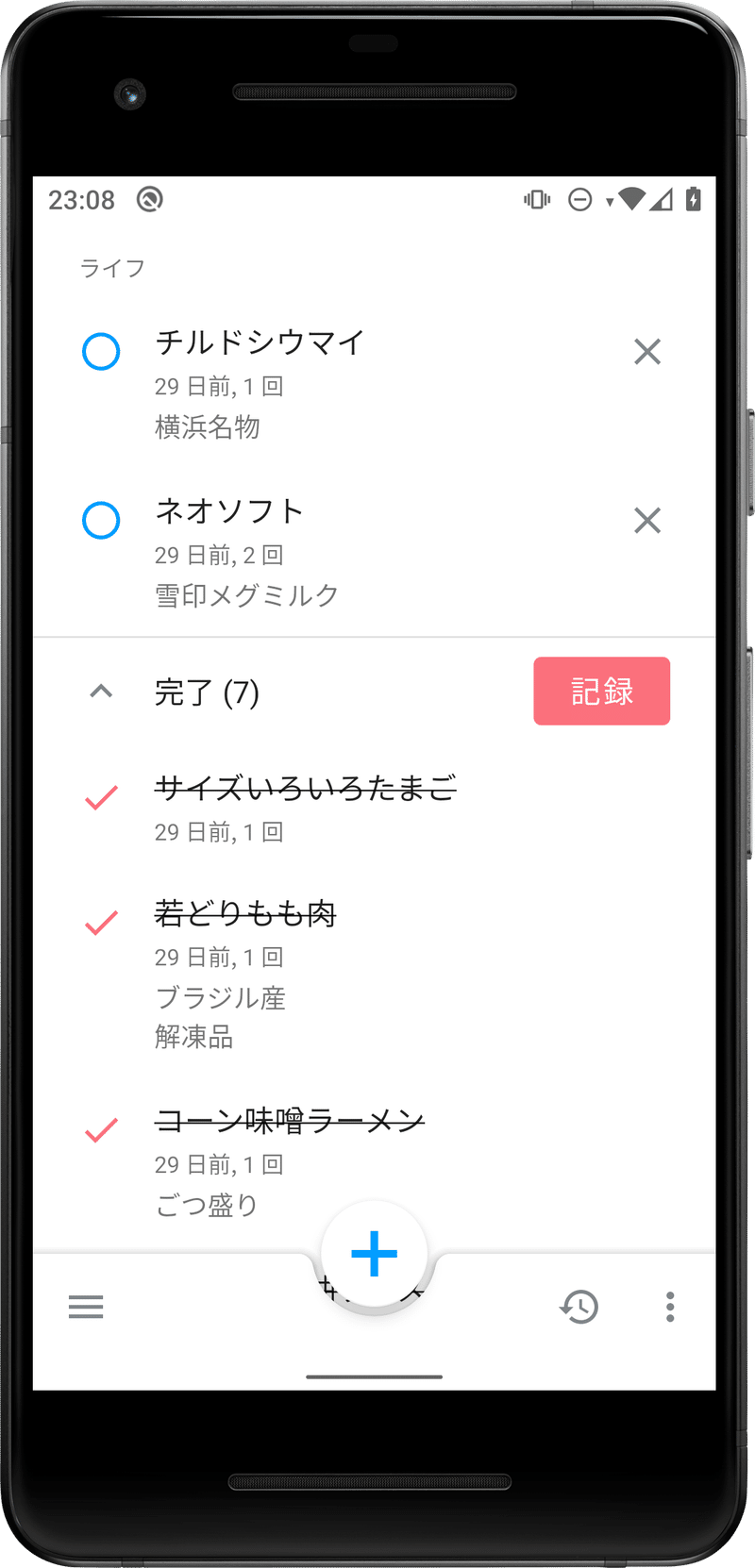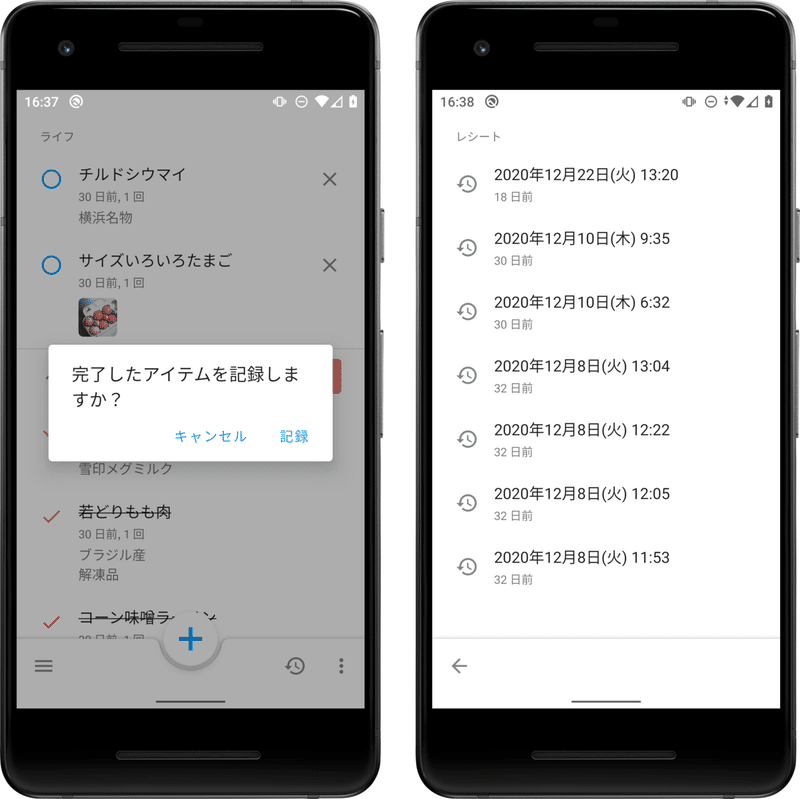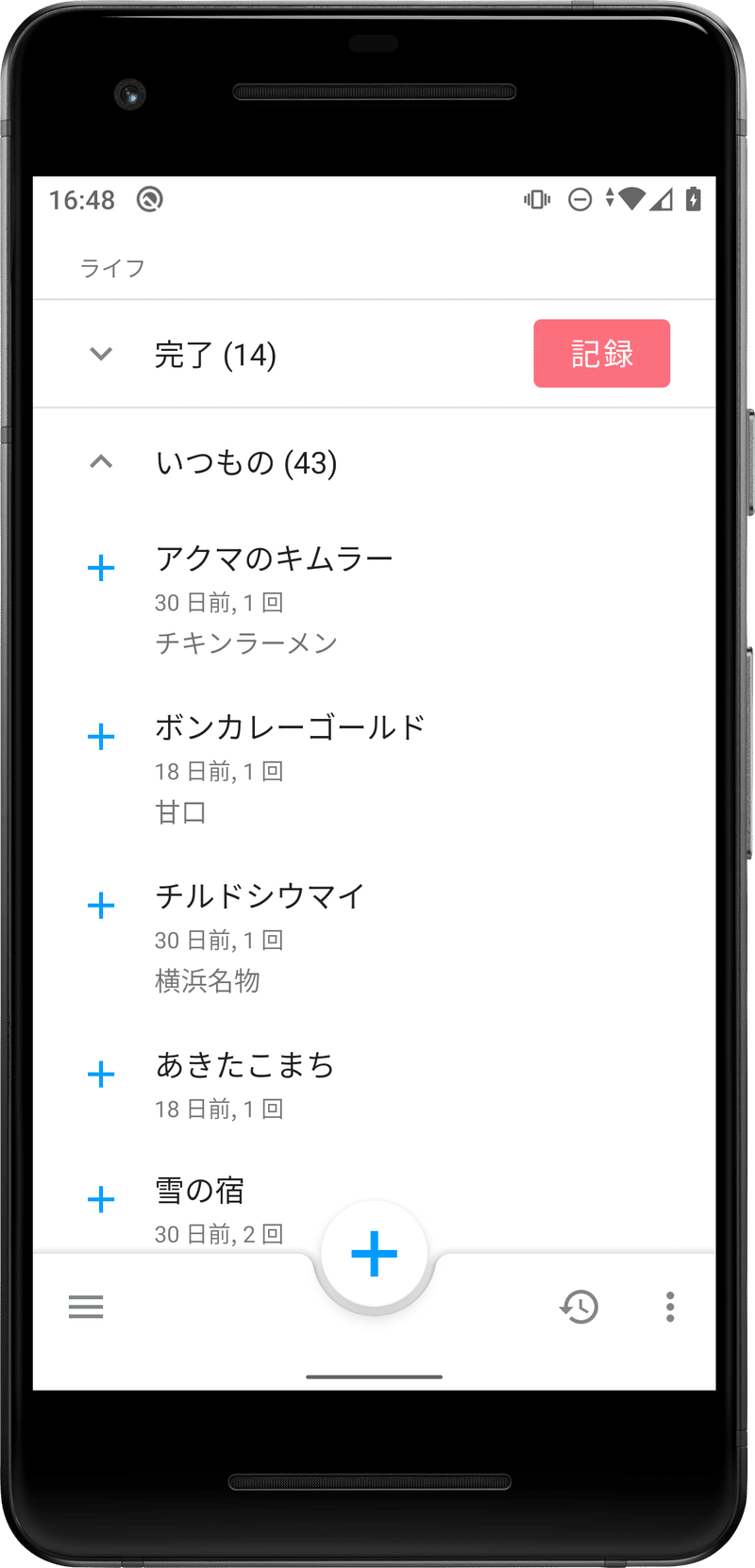「いつもの」をシンプルで写真添付 OK なお買い物メモ帳アプリに【いつもの帳】
・シンプルだけど「いつもの」が管理できるお買い物アプリが知りたい
・商品写真を添付できたら便利なのに
・機械オンチの私でも操作が簡単だと嬉しい
このようなご要望に応える「いつもの帳」アプリ。
シンプルなお買い物アプリを探しているなら「いつもの帳」がオススメです。必要最低限のシンプルな機能のため、簡単に便利に活用できます。
『いつもの帳』をダウンロードする
まずはお買い物リスト「いつもの帳」アプリを、以下からダウンロードします。
新しいリストを作成する
初めてアプリを起動した場合、アプリには既に「空のリスト」が存在しますが、新しいリストを作成することもできます。
画面下部の「≡」ボタンをタップして、表示されたメニューから「新しいリストを作成」を選択します。
例えば、お店毎や、ショッピングモールの階数などで、新しいリストを作成すると便利です。
・スーパーマーケット
・100 円均一ショップ
・シティモール 4 階
・シティモール 5 階
・コンビニ
・居酒屋
・カフェ
・Amazon
・楽天
新しい項目を追加する
画面下部の(+)ボタンから、新しい項目を追加します。
詳細(メモ)を追記することもできます。
写真を追加する
項目には写真を添付することができます。買い間違いを防止できます。トイレットペーパーや洗剤など、種類やシリーズが豊富にある日用品は、買い間違いが発生しがちです。
写真を追加したい場合は、当該の項目をタップします。編集画面が表示されます。
「写真を撮影」するか、既にスマホ内に存在する「画像を追加」するか、を選択します。
写真は最大で 4 枚まで追加できます。編集画面のサムネイルをクリックすると、写真の全体が表示されます。
リストの各項目にも添付した写真のサムネイルが表示されます。そのサムネイルをタップすると、添付した全ての写真を一度に確認できます。
完了したらチェックする
画面の上部には「未完了の項目」が並んでいます。
スーパーの商品をカゴに入れたり、居酒屋でオーダーが通ったタイミングなどで、各項目の左側「○」をタップして、チェックします。
チェックした項目は、「完了」に分類されます。
完了した項目の左側「✓」をタップすると、「未完了」に戻ります。
全ての買い物・注文が完了したらレシートへ記録する
完了した項目が存在する場合、「記録」というボタンが表示されます。
「記録」ボタンをタップすると、完了した項目を纏めて「レシート」へ記録できます。
記録した項目は、全て「未完了」に戻ります。次回、同じものをすぐにチェックできます。
「いつもの」をストックする
すぐに同じものが必要ない場合は、「×」をタップします。画面下部の「いつもの」にストックされます。
「いつもの」の項目から「+」をタップすることで、いつでも画面上部の「未完了」に分類できます。
まとめ
シンプルなのに写真も添付できて、「いつもの」を管理しながら使えるお買い物リスト「いつもの帳」アプリの紹介でした。
機械オンチでスマホアプリが苦手という方でも、直感的に操作できます。
アプリ自体は完全無料で使用可能ですので、まずは気軽に「いつもの帳」をお試しください。
この記事が気に入ったらサポートをしてみませんか?